光环助手如何注销账号?光环助手注销账号教程
1、首先打开光环助手,点击【设置】按钮。
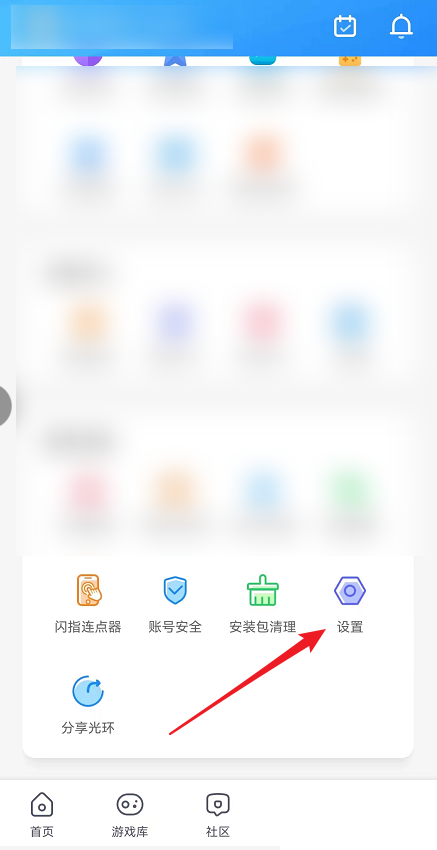
2、然后在设置中,点击【账号与安全】。
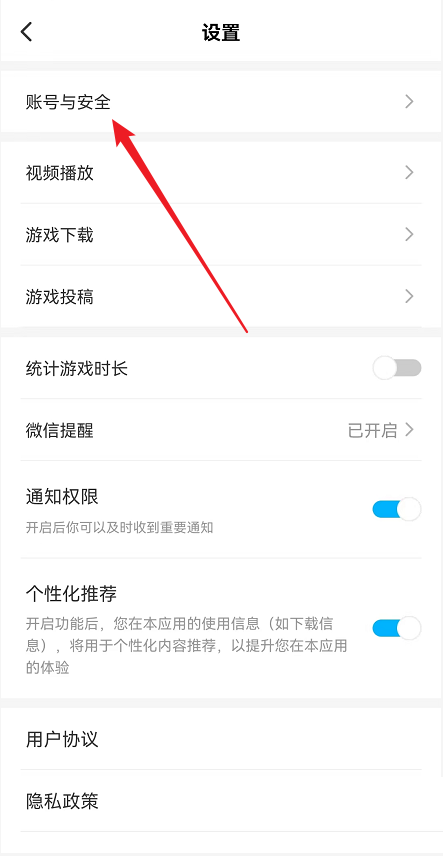
3、接着在出现的界面中,点击【账户安全中心】。
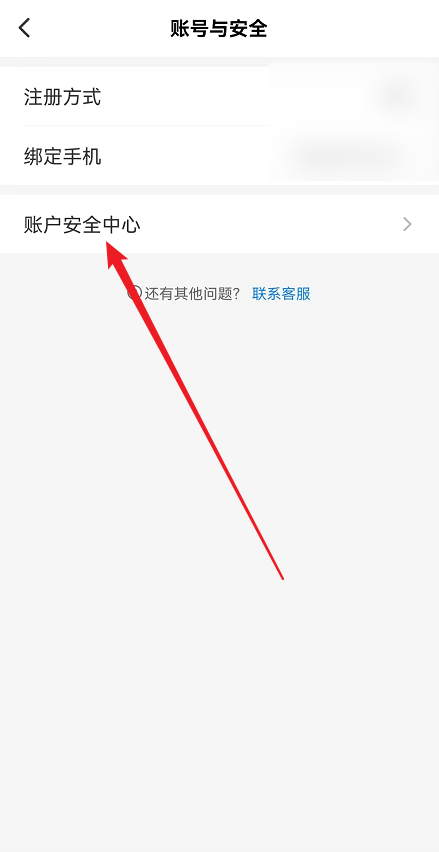
4、最后选择【注销账号】选项即可完成操作。
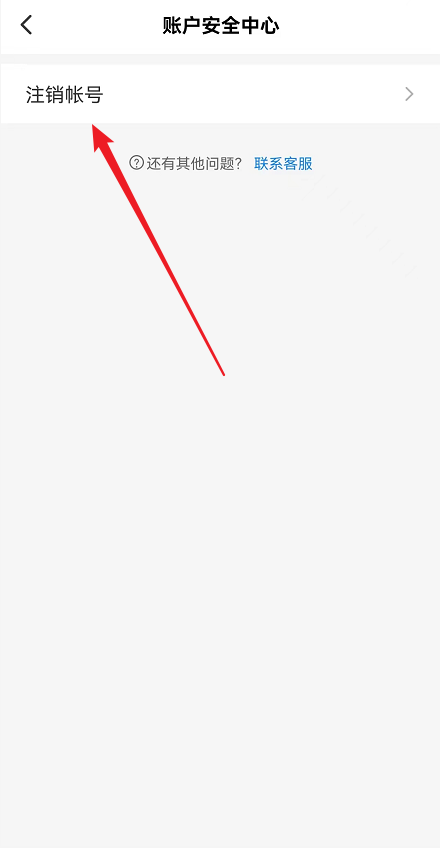
谢谢大家的观看,更多精彩教程请关注新媒体软件园!
光环助手如何注销账号?光环助手注销账号教程
1、首先打开光环助手,点击【设置】按钮。
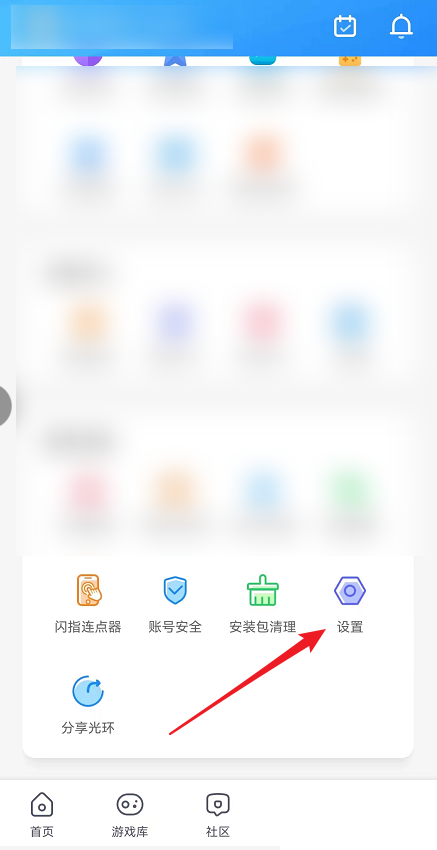
2、然后在设置中,点击【账号与安全】。
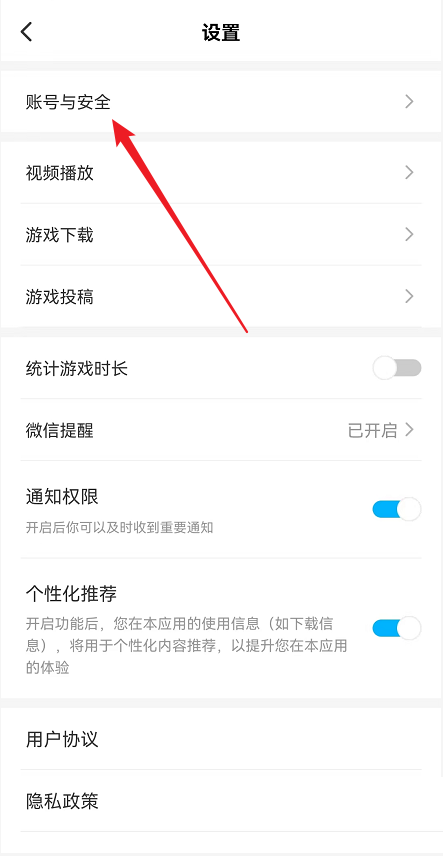
3、接着在出现的界面中,点击【账户安全中心】。
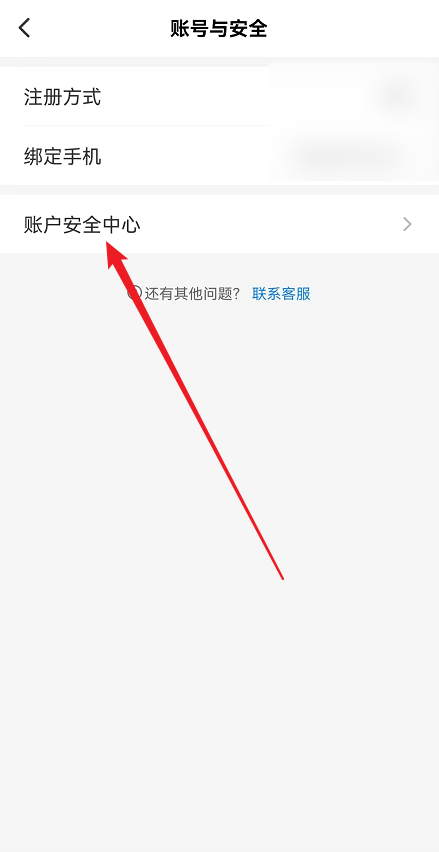
4、最后选择【注销账号】选项即可完成操作。
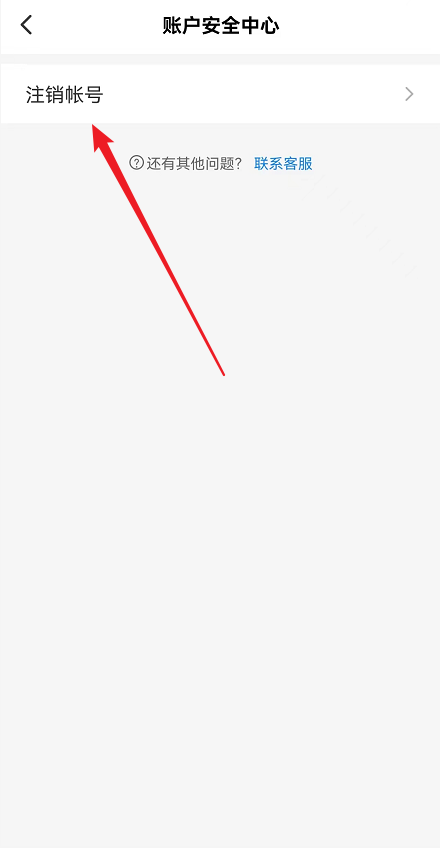
谢谢大家的观看,更多精彩教程请关注新媒体软件园!